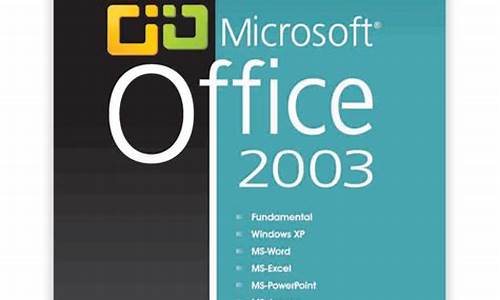1.电脑系统怎么恢复,还有怎么备份系统
2.电脑的系统备份在哪里?怎么恢复备份?
3.电脑系统怎么备份

1、首先按下键盘的win+R组合键,或者是点击开始菜单中的运行选项。
2、然后在打开的运行窗口中输入?regedit 回车。
3、然后会打开一个注册表编辑器的页面。点击上面的文件菜单,在弹出的页面中点击导出选项。
4、然后在打开的页面中起个名字,选择要保存的位置,点击 保存,然后就备份成功了。
5、想要恢复的话,点击导入菜单选项,在打开的窗口中找到需要恢复的注册表。
6、然后点击打开,恢复的过程需要一定的时间,在弹出的提示中点击是即可。
电脑系统怎么恢复,还有怎么备份系统
可以,重装系统之后,只要之前的备份没在系统盘上面,完完全全可以恢复。GHOST是备份系统盘的全部数据,不管系统后来装成了哪个,但还原后还是最终回到做备份时的那天的数据。
Ghost软件支持将分区或硬盘直接备份到一个扩展名为.gho的文件里(赛门铁克把这种文件称为镜像文件),也支持直接备份到另一个分区或硬盘里。当然,如果更换了硬盘,或重分区后,由于系统盘大小改变,还原后也会有一点小变化,但电脑会自动安装或识别,只是要多一点的时间而已。
扩展资料:
GHOST软件使用命令参数
1、-rb 本次ghost操作结束退出时自动重启。这样,在复制系统时就可以放心离开了。
2、-fx 本次ghost操作结束退出时自动回到dos提示符。
3、-sure 对所有要求确认的提示或警告一律回答“yes”。此参数有一定危险性,只建议高级用户使用。
4、-fro 如果源分区发现坏簇,则略过提示强制拷贝。此参数可用于试着挽救硬盘坏道中的数据。
5、@filename 在filename中指定txt文件。txt文件中为ghost的附加参数,这样做可以不受dos命令行150个字符的限制。
6、-f32 将源fat16分区拷贝后转换成fat32(前提是目标分区不小于2g)。winnt 4和windows95、用户慎用。
7、-bootcd 当直接向光盘中备份文件时,此选项可以使光盘变成可引导。此过程需要放入启动盘。
8、-fatlimit 将nt的fat16分区限制在2g。此参数在复制windows nt分区,且不想使用64k/簇的fat16时非常有用。
9、-span 分卷参数。当空间不足时提示复制到另一个分区的另一个备份包。
10、-auto 分卷拷贝时不提示就自动赋予一个文件名继续执行。
11、-crcignore 忽略备份包中的crc error。除非需要抢救备份包中的数据,否则不要使用此参数,以防数据错误。
12、-ia 全部映像。ghost会对硬盘上所有的分区逐个进行备份。
13、-ial 全部映像,类似于-ia参数,对linux分区逐个进行备份。
14、-id 全部映像。类似于-ia参数,但包含分区的引导信息。
15、-quiet 操作过程中禁止状态更新和用户干预。
16、-script 可以执行多个ghost命令行。命令行存放在指定的文件中。
17、-span 启用映像文件的跨卷功能。
18、-split=x 将备份包划分成多个分卷,每个分卷的大小为x兆。这个功能非常实用,用于大型备份包复制到移动式存储设备上,例如将一个1.9g的备份包复制到3张刻录盘上。
19、-z 将磁盘或分区上的内容保存到映像文件时进行压缩。-z或-z1为低压缩率(快速);-z2为高压缩率(中速);-z3至-z9压缩率依次增大(速度依次减慢)。
参考资料:
电脑的系统备份在哪里?怎么恢复备份?
系统恢复方法:
首先,您必须确保您之前开启了系统还原,否则无法为您还原操作系统。在您确保已开启的情况下,接下来按我的操作来进行。首先,打开开始菜单,选择“附件”》系统工具》系统还原。
接下来,打开系统还原,寻找备份的内容,找到最适合您系统还原的那一个时间点,请确保您的那个时间点处于系统最健康的状态,否则您还原系统之后系统也还是处于非正常状态。
接下来,找到您需要的备份的内容,选择该备份的内容。
选择好备份的内容之后,然后就可以选择“确定”了,然后系统自动重启,开始系统还原。
系统备份同时还可以还原的方法:系统还原方法很多,大多使用“一键Ghsot还原”或“一键还原精灵”还原系统。由于“一键Ghsot还原”或“一键还原精灵”只备份了C分区,这也只能还原C,其它分区不会受到什么变动。以一键Ghsot还原为例:?
“一键GHOST 2009.09.09硬盘版”,用WinRAR 压缩工具软件解压,在打开的界面中,选“setup.exe”文件,即自动把一键还原安装到硬盘盘中。
备份C盘 开始--程序--一键GHOST,打开“一键GHOST” 对话框—点选“一键备份C盘”--选“备份”,自动重启进入系统备份进度界面(这中间什么也不要手动指定),在备份系统界面中,显示备份进度,完成后自动重启,在我的电脑第一块硬盘最后的一个分区磁盘中,存放着一个隐藏的C盘备份文件夹。
恢复备份 开机,开始--程序--一键GHOST,打开“一键GHOST” 对话框-点选“一键恢复C”-“恢复”-以下什么也不用动,会自动进行,在恢复系统界面中,显示恢复进度,完成后自动重启,将现在C盘中的数据全部清除,将原先C盘备份的文件恢复到C盘中。 如果系统瘫痪进不了系统,开机按键盘F8进安全模式--选正常启动—回车--进“请选择要启动的操作系统”--使用方向键↓选择“WIN XP”下边的“一键GHOST...”选项—选“一键恢复”)—点选“恢复”-确定。
注意:现在很多杀毒软件都可以经行系统备份的,方法也比较简单。
电脑系统怎么备份
系统备份在硬盘中哪个分区,根据备份的软件不同而不同:
一是备份时可以自定义选择存储路径;
二是在当时备份时,软件自动在分区可用容量最大的原分区创建一个文件夹。
备份的文件,又因备份的软件不同而隐藏和不隐藏。
恢复备份,可用的软件很多,如:OneKeyGhost,具体方法是:
1、打开OneKeyGhost,如下图:
2、选择还原分区。
3、选择镜像文件。打开OneKeyGhost后,它会自动加载硬盘中路径最近的镜像文件,如果硬盘中只有一个镜像文件,那么就不需要选择,如果硬盘中有多个镜像文件,那么点击打开,选择所需要的镜像文件。
4、点击确定。确定后,系统会自动重启,用户不需要进行干预,直到还原成功。
制作驱动恢复器的条件:4GB以上的U盘
注意:系统建议是激活状态。
制作过程:
1)在Windows10的搜索栏输入:“创建一个恢复驱动器”,双击打开,如图:
2)接下来会跳出创建驱动恢复器的画面,勾选:“将系统文件备份到驱动恢复器”默认是勾选的。然后点击:下一步
如图所示:
3)选择:“创建”
注意:U盘中所有的内容都会被删除,如果该U盘上包含你的任何档,请确保已备份。
4)点击“创建”之后,工具便会开始创建恢复驱动器,如图:
5) 创建好之后,出现以下画面,选择“完成”。